フォルダーの中にフォルダーを入れる
フォルダーとは
パソコンを操作したことがある方なら、知らない人を見つける方が難しいと思われる「フォルダー」ですが、iPhoneでフォルダー機能が登場したのは、実はiOS4からなのです。
当時は、その便利さ故に、ホーム画面がフォルダーだらけになってしまった人も・・・
その後、iOS5,iOS6とiOSは進化しましたが、このフォルダー機能に関しては、追加も改良もありませんでした。
1つのフォルダーには、最大12コ収納できますが、それも登場以来変わっていません。
それどころか、今回のiOS7では、ページング機能はあるものの、一度に表示できる最大数が9コということで、逆に使いにくくなったと感じる方もいるのではないでしょうか?
結局、便利になったのかよく分からないのが、この「フォルダー」です・・・
フォルダーの中にフォルダーを入れる
ゲームって、ダウンロードし始めるとどんどん増えてしまいますよね。
1つの「ゲーム」フォルダーにたくさんのゲームアプリを入れることもできますし、カテゴリー分けしたフォルダーにそれぞれゲームを収納しても良いのですが、「ゲーム」フォルダーの中に「シューティング」フォルダーや「パズル」フォルダーなどを収納したくなるのが人の常と言ったところでしょうか。
では、フォルダーを2つ用意して、片方のフォルダーにもう片方のフォルダーを入れる手順を紹介します。
<注意>
なお、ここではフォルダーをメインに説明するため、そこに収納されているアプリやそのフォルダー名は全く関係ないことをご承知おき下さい。
手順1:準備をする
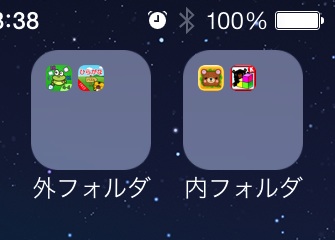
最初に、フォルダーの準備をしましょう。
ここでの目的は、「フォルダーの中にフォルダーを入れる」ということなので、フォルダーが2つ必要です。
既に、フォルダーに収納したいフォルダーがあれば、そのまま読み続けて下さい。
とりあえずこの操作の練習をしたいだけの方は、練習用のフォルダーを2つ用意して下さい。
ここでは分かりやすさを優先して、「外フォルダ」と「内フォルダ」というフォルダー名で用意しました。
手順2:プルプル状態のアプリスイッチャー画面にする
ここが最大の山場かと思います。
逆に、この操作ができればほとんど完了ということですので、正座をするくらいの気持ちで挑戦しましょう。
プルプル状態ではアプリやフォルダーなどの移動ができますが、アプリをアプリに重ねることで、アプリをフォルダーに格納することができます。
しかし、フォルダーをフォルダーに重ねても、フォルダーが逃げてしまい、フォルダーに収納することができません。
フォルダーを開いた状態でフォルダーを移動することができれば、きっとフォルダーにフォルダーを収納することができるんでしょうね。
その状態を実現するためには、以下の早業を成し遂げなければなりません。
[ホームボタン]を2度押してからフォルダーを長押し
この操作のポイントは、[ホームボタン]を2度押してからアプリスイッチャーが表示されるまでの間にフォルダーを長押しできるかどうかです。
そのためには、2本指体制で挑むべきかと思います。
左の指で[ホームボタン]を2度押しし、その直後に、右の指でフォルダーを長押しすると、ほとんど成功しました。
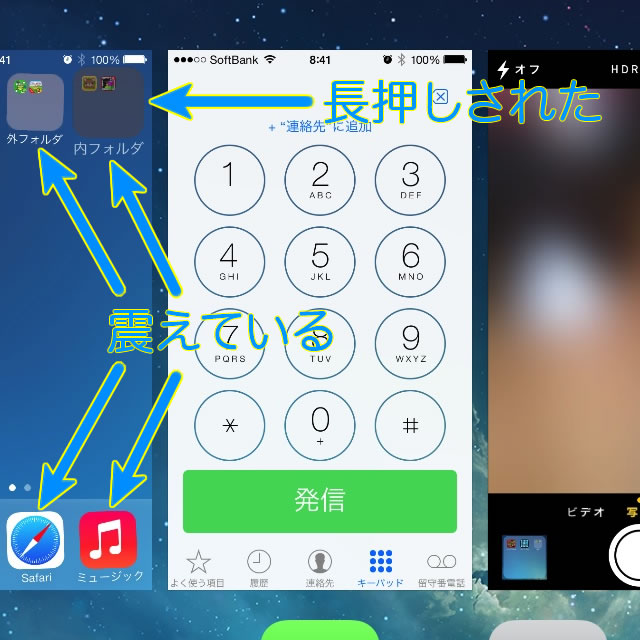
スイッチャー画面の左側がホーム画面です。
アイコンやフォルダーがプルプルしていることを確認して下さい。
長押ししたフォルダー(内フォルダー)が選択されていることも確認して下さい。
手順3:ホーム画面に戻る
[ホームボタン]を押して、ホーム画面に戻りましょう。
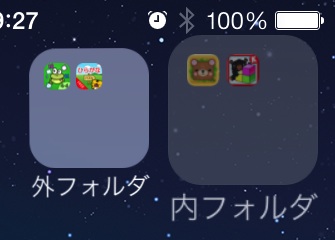
長押ししたフォルダー(内フォルダー)が選択されていることも確認して下さい。
手順4:収納先のフォルダーを開く
収納先のフォルダー(外フォルダー)をタップして開きます。
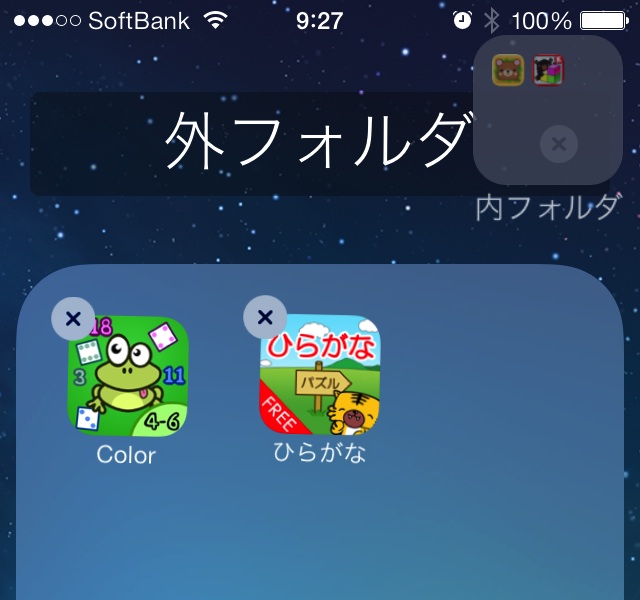
収納先のフォルダー(外フォルダー)が開き、長押ししたフォルダー(内フォルダー)も見えている状態になりました。
手順5:フォルダーをフォルダーに入れる
では、念願を叶えましょう。
収納するフォルダー(内フォルダー)を
収納先のフォルダー(外フォルダー)にドラッグして下さい。
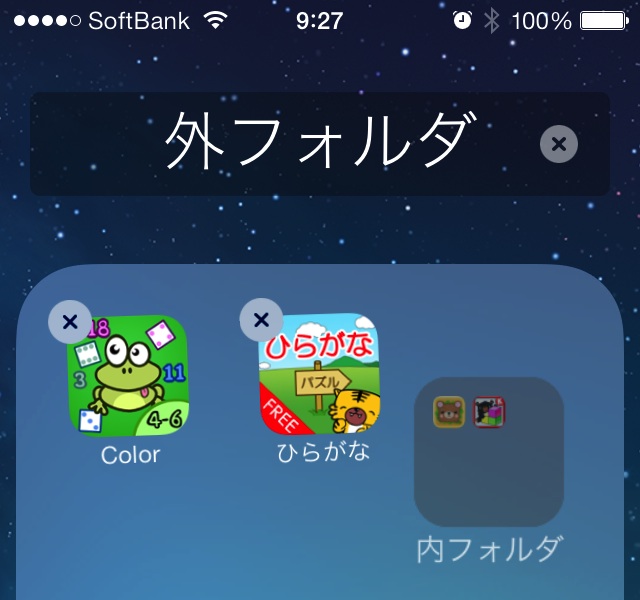
収納先のフォルダーで指を離すと、然るべき場所に配置されました。
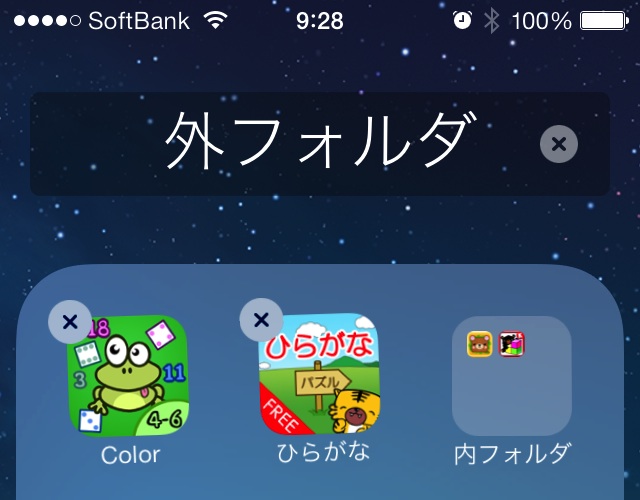
まだプルプル状態が続いていますが、フォルダーがフォルダーに収納されていることが確認できます。
手順6:プルプル状態から離脱する
まだプルプル状態のままですので、[ホームボタン]を押して通常のホーム画面に戻りましょう。
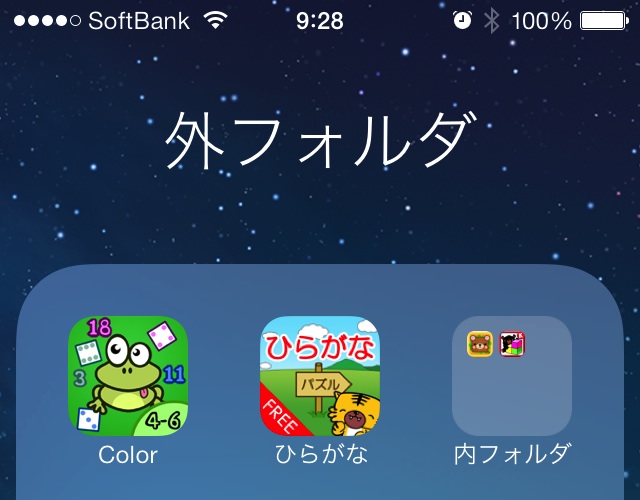
ここで、収納したフォルダー(内フォルダー)をタップして開いてみましょう。
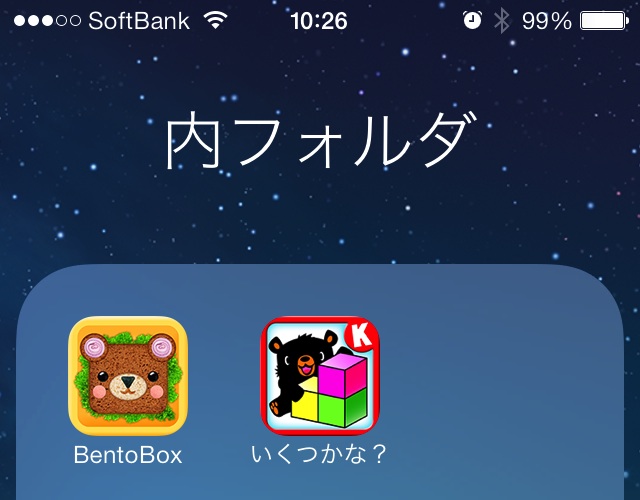
フォルダーの中から、さらにフォルダーが開く瞬間は感動モノですね。
さらに・・・
ここでは、「外フォルダー」と、「内フォルダー」というフォルダー名で手順を紹介しました。
収納するフォルダーと収納先のフォルダーを明確にしておくと、更なる階層化も実現できます。
需要があるか分かりませんが、「ゲーム」フォルダーの中の、「RPG」フォルダーの中の、「ドラクエ」フォルダーの中にドラクエシリーズアプリを収納することもできます。(アプリがあればの話です)
脱獄しなくても、フォルダーの中にフォルダーを収納できるんですね〜。